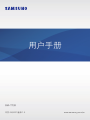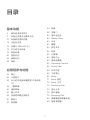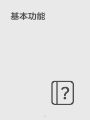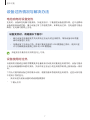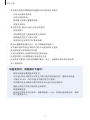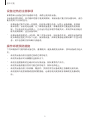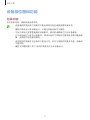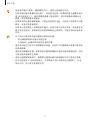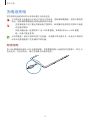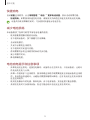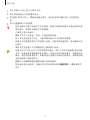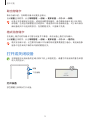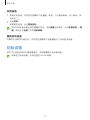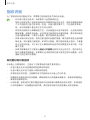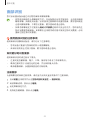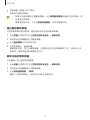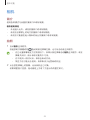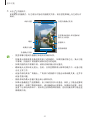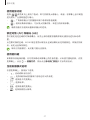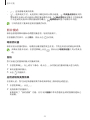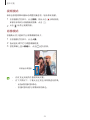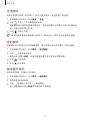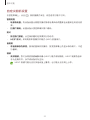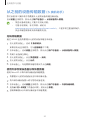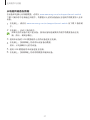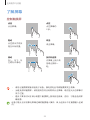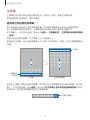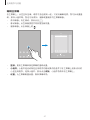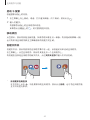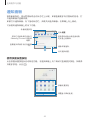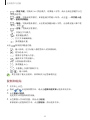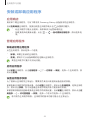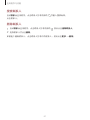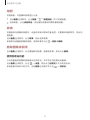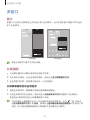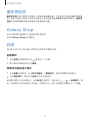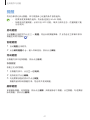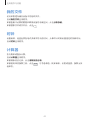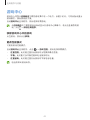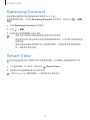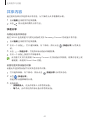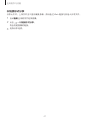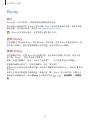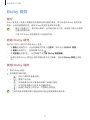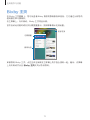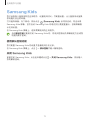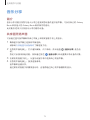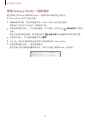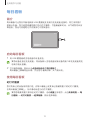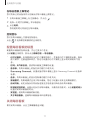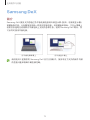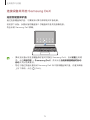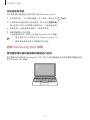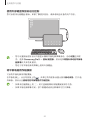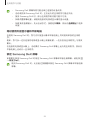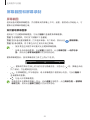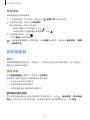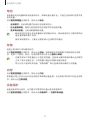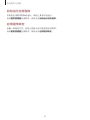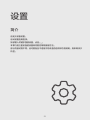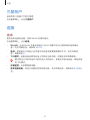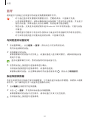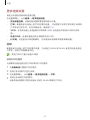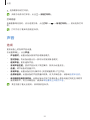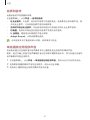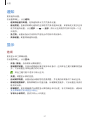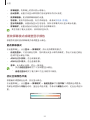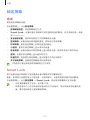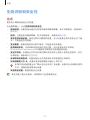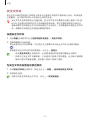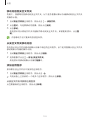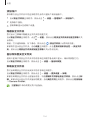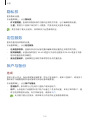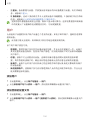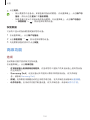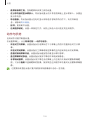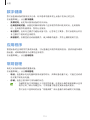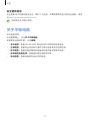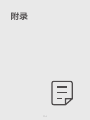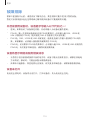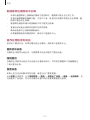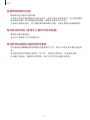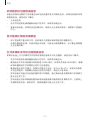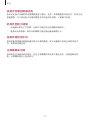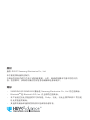2
目录
基本功能
5 请先阅读说明文件
7 设备过热情况与解决办法
10 设备部位图和功能
14 为电池充电
16 存储卡 (MicroSD 卡)
18 打开或关闭设备
19 初始设置
20 指纹识别
23 面部识别
25 相机
应用程序与功能
34 简介
35 三星帐户
36 从之前的设备传输数据 (S 换机助
手)
38 了解屏幕
45 通知面板
47 输入文本
49 安装或卸载应用程序
50 联系人
53 浏览器
54 相册
58 多窗口
60 盖乐世社区
60 Galaxy Shop
60 日历
61 提醒
62 我的文件
62 时钟
62 计算器
63 游戏中心
64 游戏助推器
65 Samsung Connect
65 Smart View
66 共享内容
68 三星笔记
69 Bixby
71 Bixby 视觉
72 Bixby 主页
73 Samsung Kids
74 音乐分享
76 每日看板
78 Samsung DeX
85 屏幕截图和屏幕录制
86 智能管理器

4
基本功能

基本功能
5
请先阅读说明文件
请先阅读本手册,以确保安全和正确使用。
·
说明基于设备的默认设置。
·
使用某些应用程序或功能时,设备可能需要连接到 WLAN 网络。
·
CPU 和内存占用率较高的内容 (优质内容) 会影响设备的整体性能。取决于设备
的规格及其所使用的环境,与该内容相关的应用程序可能无法正常工作。
·
由第三方应用程序所造成的性能问题,不在包修范围之内。
·
本设备中提供的软件、声源、壁纸、图像及其他媒体被授权为有限使用。将这些
资料引用并使用于商业或其他用途,是违反版权法的行为。对于非法使用媒体所
导致的法律问题,用户应负全责。
·
如您对随设备附带的应用程序有疑问,请联系三星服务中心。对于用户安装的应
用程序,请联系服务提供商。
·
在生产和分销期间会粘贴屏幕保护膜以保护设备,具体因地区或服务提供商而
异。粘贴的屏幕保护膜的损坏不属包修范畴。

基本功能
6
·
通过根据周围环境自动调整对比范围,即使在强烈的室外阳光下也可以清晰地看
清触摸屏。由于产品特性,长时间显示固定画面可能会造成屏幕残影。
–
建议不要长时间在部分或整个触摸屏上使用固定画面,并在不使用设备时关闭
触摸屏。
–
您可以将触摸屏设置为在不使用时自动关闭。启动设置应用程序,点击显示
→
自动息屏,然后选择设备在关闭触摸屏之前等待的时长。
–
如欲将触摸屏设置为根据周围环境自动调整亮度,启动设置应用程序,点击显
示,然后点击自动调节亮度开关以将其启动。
·
根据地区或型号的不同,某些设备需要通过美国联邦通信委员会 (FCC) 的认证。
如果设备通过了 FCC 认证,则可以查看设备的 FCC ID。如欲查看 FCC ID,请
启动设置应用程序,然后点击关于平板电脑
→
状态信息。如果设备没有 FCC
ID,意味着设备未获得在美国或其领土上销售的授权,仅可出于个人使用的目的
带入美国境内。
·
在飞机或船舶上使用移动设备可能需要遵守联邦及地方的规定和限制。请向相关
部门咨询,并严格遵循工作人员就设备使用时间和使用方式给出的说明。
·
设备内含磁铁。请在设备与信用卡和植入式医疗设备等可能受磁铁影响的物体之
间保持安全的距离。如果您体内有植入式医疗设备,使用本设备前,请先咨询医
生。
·
请勿对设备的操作系统进行修改或安装非官方来源的操作系统,避免由此造成设
备故障、数据丢失或软件不兼容等情况发生;违反上述操作规程,将使您的包修
失效。
指示符图标
警告:可能伤及自己或他人的情况
注意:可能损坏您的设备或其他设备的情况
提示:注释、使用提示或附加信息

基本功能
7
设备过热情况与解决办法
电池充电时设备变热
充电时,设备和充电器可能变热。加速充电时,可能感觉设备温度升高。这不会影响
设备使用寿命或性能,属于设备正常工作温度范围。如果电池过热,充电速度可能会
降低,充电器可能停止充电。
设备变热时,请遵循以下指示:
·
断开设备充电器连接并关闭所有正在运行的应用程序。等待设备冷却再重
新对设备进行充电。
·
如果设备下半部分过热,原因可能是连接的 USB 数据线已损坏。使用三星
许可的新数据线替换已损坏的 USB 数据线。
加速充电功能仅在支持的型号上可用。
设备使用时过热
当使用的功能或应用程序需要更多电量或长时间使用功能或应用程序时,设备可能由
于电池消耗量增加而暂时变热。关闭所有正在运行的应用程序或停止使用设备一段时
间。
下列为可能导致设备过热的情况示例。根据功能和您使用的应用程序,这些示例可能
不适用于您的型号。
·
购买后进行初始设置时或者恢复数据时
·
下载大文件

基本功能
8
·
使用的应用程序需要更多电量或长时间使用应用程序
–
长时间玩高画质游戏
–
长时间录制视频
–
使用最大亮度设置播放视频
–
连接至电视时
·
使用多任务 (或后台运行过多应用程序)
–
使用多窗口
–
录制视频过程中更新或安装应用程序
–
视频通话过程中下载大文件
–
使用导航应用程序同时录制视频
·
使用大量数据流量同步云、电子邮箱或其他帐户
·
在车辆中使用导航应用程序过程中设备受到阳光直射
·
使用移动热点和网络共享功能
·
在信号较弱或无法接收信号地区使用设备
·
使用损坏的 USB 数据线对电池进行充电
·
设备的多功能插口损坏或接触到液体、灰尘、金属粉末或铅笔芯等杂物
·
处于漫游状态
设备变热时,请遵循以下指示:
·
保持设备使用最新版本的软件。
·
正在运行的应用程序之间发生冲突可能导致设备过热。重新启动设备。
·
不使用 WLAN、GPS 和蓝牙功能时将它们禁用。
·
关闭增加电池消耗或不使用时仍在后台运行的应用程序。
·
删除无用的文件或不使用的应用程序。
·
降低屏幕亮度。
·
若设备过热或长时间发热,请暂停使用一小会。如果设备持续过热,请联
系三星服务中心。

基本功能
9
设备过热的注意事项
如果您因为设备过热开始感到不适,请停止使用该设备。
当设备温度升高时,其功能和性能可能受到限制,或者设备可能关机以便冷却。该功
能仅适用于支持的型号。
·
如果设备过热并达到一定温度,则会显示警告信息,以防止设备故障、皮肤刺
激和损伤,以及电池泄漏。为了降低设备温度,屏幕亮度和性能速度将受到限
制,并且电池充电也将停止。正在运行的应用程序将被关闭,所有呼叫及其他功
能将受到限制,直至设备冷却。
·
如果设备的温度进一步升高,第二次显示信息,则设备将关机。请勿在设备的温
度未降低至指定水平以下之前,使用该设备。如果在紧急通话期间第二次显示信
息,则不会强制关机而断开该通话。
操作环境预防措施
下列环境条件可能导致设备过热。谨慎使用,避免缩短电池寿命、损坏设备或引起火
灾。
·
请勿将设备存放在温度过低或过高的地方。
·
请勿将设备长时间暴露在直射阳光下。
·
请勿在温度极高的区域长时间存放设备,例如夏季的汽车内。
·
请勿将设备放置在任何可能过热的地方,例如电热毯上。
·
请勿将设备存放于加热器、微波炉、炙热的烹饪设备或高压容器附近或内部。
·
请勿使用外皮层剥落或受损的数据线,也请勿使用受损或有故障的充电器或电
池。

基本功能
10
设备部位图和功能
包装内容
有关包装内容,请参阅使用说明书。
·
设备随附的物品和可用配件可能会因所在地区或服务提供商而异。
·
随附的物品专为本设备设计,可能与其他设备并不兼容。
·
可以向本地三星零售商购买其他配件。购买前请确保它们与设备兼容。
·
只可使用经过三星许可的配件。使用未经许可的配件可能导致性能问题和故
障,此情形不在包修范围内。
·
是否提供所有配件完全取决于制造公司。有关可用配件的更多信息,请参阅
三星网站。
·
随附支持模拟输入的 C 型耳机转接头仅为本设备设计。

基本功能
11
设备部位图
前置相机镜头
扬声器
侧键
(指纹识别传感器)
触摸屏
音量键
话筒
光线传感器
话筒
存储卡托
键盘连接端口
扬声器
多功能插口
(C 型 USB)
后置相机镜头
扬声器
扬声器
GPS 天线

基本功能
12
·
使用扬声器时 (例如,播放媒体文件),请勿让设备靠近耳朵。
·
切勿将相机镜头暴露在强光源下,如受阳光直射。如果相机镜头暴露在强光
源 (如直射阳光) 下,相机图像传感器可能会损坏。损坏的图像传感器无法
修复,会导致图像出现斑点。
·
如果使用的设备玻璃体破裂,可能会有受伤的危险。只有经三星服务中心维
修后,设备才能重新使用。
·
如果灰尘或异物进入话筒或扬声器中,设备可能不会发出声音,或者某些功
能可能无法使用。如果使用尖锐物体移除灰尘或异物,可能会损坏设备及其
外观。
·
以下情况可能导致连接问题或消耗电池电量:
–
将金属贴纸贴到设备的天线区域
–
为设备安上金属材料制成的设备保护套
·
建议使用经过三星许可的屏幕保护装置。未经许可的屏幕保护装置可能导致
传感器故障。
·
请勿使用屏幕保护膜、贴纸或保护套等屏幕配件遮挡光线传感器区域。否则
可能会使传感器发生故障。
·
请勿让触摸屏接触到水。触摸屏在潮湿环境中或接触到水时可能发生故障。
·
将耳机连接到 C 型耳机转接头,并将转接头插入设备的多功能插口。在连
接耳机时,您可收听多媒体文件。

基本功能
14
为电池充电
首次使用电池前或长时间未用后请先为电池充电。
只可使用专为设备设计且经过三星认可的电池、适配器和数据线。使用不兼容的
电池、适配器和数据线会造成危险或损坏设备。
·
充电器连接不当可能会导致设备严重损坏。因误操作造成的任何损坏不涵盖
在包修范围内。
·
仅使用随设备一起提供的 C 型 USB 数据线。如果使用 Micro USB 数据
线,设备可能会受损。
为节约能源,请在不使用时拔下充电器。充电器不带电源开关,因此在不使用时
必须从电源插座拔下充电器以节约电量。
有线充电
将 USB 数据线连接到 USB 电源适配器,再将数据线插入设备的多功能插口,即可为
电池充电。完全充电后,断开充电器与设备的连接。

基本功能
15
快捷充电
启动设置应用程序,点击常规管理
→
电池
→
更多电池设置,然后启动所需功能。
·
加速充电:如需使用加速充电功能,请使用支持自适应加速充电的电池充电器。
设备关机或其屏幕关闭时,可以更加快速地为电池充电。
减少电池损耗
本设备提供了各种可助您节省电池电量的选项。
·
使用智能管理器功能优化设备。
·
在不使用设备时,按下侧键可关闭屏幕。
·
启动省电模式。
·
关闭不必要的应用程序。
·
在不使用时关闭蓝牙功能。
·
停用需要同步的应用程序的自动同步功能。
·
减少背景灯时间。
·
降低屏幕亮度。
电池充电提示和注意事项
·
如果电池完全放电,连接充电器时,设备将无法立即开启。开启设备前,让耗尽
的电池先充电几分钟。
·
如果一次使用多个应用程序、使用网络应用程序或需要连接至其他设备的应用程
序,电池将会快速耗尽。为避免在数据传输期间断电,应在电池完全充电后使用
这些应用程序。
·
使用充电器以外的电源,例如电脑,由于电流较低,充电速度可能会很慢。
·
虽然在充电时可以使用设备,但这可能会延长电池完全充电的时间。

基本功能
16
·
如果在充电时电源电压不稳定,触摸屏可能无法正常工作。此时,可从设备上拔
下充电器。
·
充电时,设备和充电器可能变热。这属于正常情况,不会影响设备的使用寿命或
性能。如果电池比平常更热,则充电器可能停止充电。
·
用潮湿的多功能插口为设备充电可能会损坏设备。彻底擦干多功能插口后再为设
备充电。
·
如果设备无法正常充电,请联系三星服务中心。
存储卡 (MicroSD 卡)
安装存储卡
设备存储卡的容量可能会因型号而异,并且有些存储卡因制造商和类型原因,可能无
法与设备兼容。如欲查看设备存储卡的最大容量,请参见三星网站。
21 43

基本功能
17
1
将卡针插入卡托上的小孔弹出卡托。
2
将卡托轻轻地从卡托插槽中拉出。
3
将存储卡放在卡托上,确保金色触点朝下,然后轻轻将存储卡按入卡托将其固
定。
4
将卡托重新插入卡托插槽。
·
有些存储卡可能与设备并不完全兼容。使用不兼容的存储卡可能会损坏设备
或存储卡,或损坏存储在卡中的数据。
·
正面朝上插入存储卡。
·
确保卡针与小孔垂直。否则,可能会损坏设备。
·
若卡未完全固定在卡托上,可能导致存储卡从卡托弹出或掉落。
·
如果在卡托潮湿的情况下将其插入设备,可能导致设备损坏。务必确保卡托
已擦干。
·
请将卡托完全插入卡托插槽以防止液体浸入设备。
·
设备支持 FAT 和 exFAT 文件系统的存储卡。插入不同文件系统格式的存储
卡时,设备会要求重新格式化存储卡,否则无法识别该存储卡。如欲使用存
储卡,您必须将其格式化。如果设备无法格式化或识别存储卡,请联系存储
卡制造商或三星服务中心。
·
频繁写入和删除数据会缩短存储卡的使用寿命。
·
将存储卡插入设备时,存储卡的文件目录将出现在我的文件
→
SD 卡文件
夹中。

基本功能
18
取出存储卡
取出存储卡前,先卸载存储卡以便安全取出。
启动设置应用程序,点击常规管理
→
存储
→
更多设置
→
SD 卡
→
卸载。
设备正在传输或访问信息,或刚结束数据传输时,请勿移除存储卡或 USB 等外
部存储。否则会导致数据丢失或损坏,或者损坏外部存储或设备。对于因外部存
储设备使用不当造成的损失,包括数据丢失,三星概不负责。
格式化存储卡
在电脑上格式化的存储卡可能与设备并不兼容。请在设备上格式化存储卡。
启动设置应用程序,点击常规管理
→
存储
→
更多设置
→
SD 卡
→
格式化。
格式化存储卡前,记住要将存储卡中存储的所有重要数据进行备份。制造商包修
服务不包括因用户操作而导致的数据丢失。
打开或关闭设备
在限制使用无线设备的区域 (例如飞机上和医院里),请遵守所有张贴的警告和授
权人员的指示。
下音量键
侧键
打开设备
按住侧键几秒钟以打开设备。

基本功能
19
关闭设备
1
如欲关闭设备,同时按住侧键和下音量键。或者,打开通知面板,向下滑动,然
后点击
。
2
点击关机。
如欲重启设备,点击重新启动。
您可以将设备设置为按住侧键时关闭。启动设置应用程序,点击高级功能
→
侧
键,然后点击长按下方的关机菜单。
重新启动设备
当操作应用程序无响应时,同时按住侧键和下音量键超过 7 秒以重启设备。
初始设置
首次打开设备时或执行数据重置后,按照屏幕提示以设置设备。
如欲进行初始设置,必须连接至 WLAN 网络。

基本功能
20
指纹识别
为了使指纹识别功能起作用,将需要注册指纹信息并保存至设备。
·
此功能可能无法使用,具体取决于运营商或机型。
·
指纹识别使用每个指纹的独特特征来提高设备的安全性。指纹传感器混淆两
个不同指纹的可能性非常低。但是,在极少数的情况下,个别指纹非常相
似,此时传感器可能会将它们识别为相同。
·
若您使用指纹作为屏幕锁定方式,在设备重启后首次使用时,无法使用指纹
解锁屏幕。如欲使用设备,必须使用注册指纹时设置的图案、数字密码或混
合密码解锁屏幕。不要忘记图案、数字密码或混合密码。
·
如果未能识别出指纹,使用注册指纹时设置的图案、数字密码或混合密码解
锁设备,然后重新注册指纹。如果忘记图案、数字密码或混合密码,不重置
将无法使用设备。对于由于忘记解锁码而造成的任何数据丢失或不便,三星
概不负责。
·
如果将屏幕锁定方式更改为滑动或不锁屏这两种不安全的方式,您所有的生
物识别数据将被删除。如果要在应用程序或功能中使用生物识别数据,必须
重新注册生物识别数据。
如何更好地识别指纹
在设备上扫描指纹时,注意以下可能影响该功能性能的情况:
·
设备可能无法识别受皱纹或伤疤影响的指纹。
·
设备可能无法识别手指较小或较细的指纹。
·
如欲改进识别性能,注册最常用手的指纹以在设备上执行任务。
·
侧键具有内置指纹识别传感器。确保指纹识别传感器未被硬币、钥匙和项链等金
属物体刮擦或损坏。
·
以保护膜、贴纸或其它配件覆盖指纹识别传感器可能降低指纹识别率。如果指纹
识别传感器出厂时就覆盖有保护膜,请在使用指纹识别传感器之前将其移除。
ページが読み込まれています...
ページが読み込まれています...
ページが読み込まれています...
ページが読み込まれています...
ページが読み込まれています...
ページが読み込まれています...
ページが読み込まれています...
ページが読み込まれています...
ページが読み込まれています...
ページが読み込まれています...
ページが読み込まれています...
ページが読み込まれています...
ページが読み込まれています...
ページが読み込まれています...
ページが読み込まれています...
ページが読み込まれています...
ページが読み込まれています...
ページが読み込まれています...
ページが読み込まれています...
ページが読み込まれています...
ページが読み込まれています...
ページが読み込まれています...
ページが読み込まれています...
ページが読み込まれています...
ページが読み込まれています...
ページが読み込まれています...
ページが読み込まれています...
ページが読み込まれています...
ページが読み込まれています...
ページが読み込まれています...
ページが読み込まれています...
ページが読み込まれています...
ページが読み込まれています...
ページが読み込まれています...
ページが読み込まれています...
ページが読み込まれています...
ページが読み込まれています...
ページが読み込まれています...
ページが読み込まれています...
ページが読み込まれています...
ページが読み込まれています...
ページが読み込まれています...
ページが読み込まれています...
ページが読み込まれています...
ページが読み込まれています...
ページが読み込まれています...
ページが読み込まれています...
ページが読み込まれています...
ページが読み込まれています...
ページが読み込まれています...
ページが読み込まれています...
ページが読み込まれています...
ページが読み込まれています...
ページが読み込まれています...
ページが読み込まれています...
ページが読み込まれています...
ページが読み込まれています...
ページが読み込まれています...
ページが読み込まれています...
ページが読み込まれています...
ページが読み込まれています...
ページが読み込まれています...
ページが読み込まれています...
ページが読み込まれています...
ページが読み込まれています...
ページが読み込まれています...
ページが読み込まれています...
ページが読み込まれています...
ページが読み込まれています...
ページが読み込まれています...
ページが読み込まれています...
ページが読み込まれています...
ページが読み込まれています...
ページが読み込まれています...
ページが読み込まれています...
ページが読み込まれています...
ページが読み込まれています...
ページが読み込まれています...
ページが読み込まれています...
ページが読み込まれています...
ページが読み込まれています...
ページが読み込まれています...
ページが読み込まれています...
ページが読み込まれています...
ページが読み込まれています...
ページが読み込まれています...
ページが読み込まれています...
ページが読み込まれています...
ページが読み込まれています...
ページが読み込まれています...
ページが読み込まれています...
ページが読み込まれています...
ページが読み込まれています...
ページが読み込まれています...
ページが読み込まれています...
ページが読み込まれています...
ページが読み込まれています...
ページが読み込まれています...
ページが読み込まれています...
ページが読み込まれています...
ページが読み込まれています...
ページが読み込まれています...
-
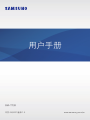 1
1
-
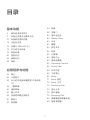 2
2
-
 3
3
-
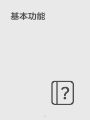 4
4
-
 5
5
-
 6
6
-
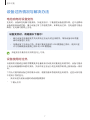 7
7
-
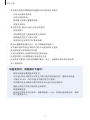 8
8
-
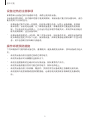 9
9
-
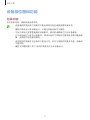 10
10
-
 11
11
-
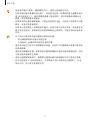 12
12
-
 13
13
-
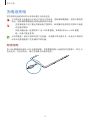 14
14
-
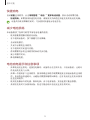 15
15
-
 16
16
-
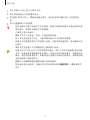 17
17
-
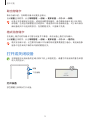 18
18
-
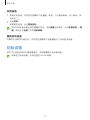 19
19
-
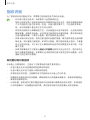 20
20
-
 21
21
-
 22
22
-
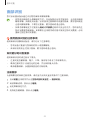 23
23
-
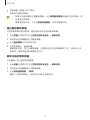 24
24
-
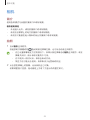 25
25
-
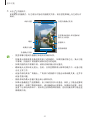 26
26
-
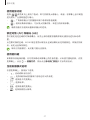 27
27
-
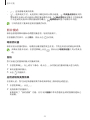 28
28
-
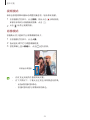 29
29
-
 30
30
-
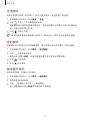 31
31
-
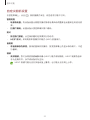 32
32
-
 33
33
-
 34
34
-
 35
35
-
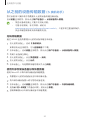 36
36
-
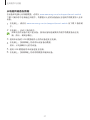 37
37
-
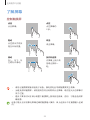 38
38
-
 39
39
-
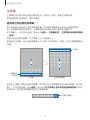 40
40
-
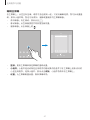 41
41
-
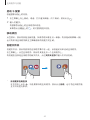 42
42
-
 43
43
-
 44
44
-
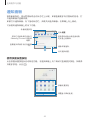 45
45
-
 46
46
-
 47
47
-
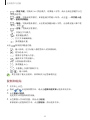 48
48
-
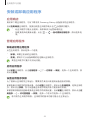 49
49
-
 50
50
-
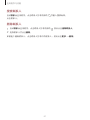 51
51
-
 52
52
-
 53
53
-
 54
54
-
 55
55
-
 56
56
-
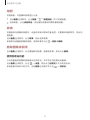 57
57
-
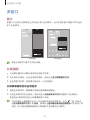 58
58
-
 59
59
-
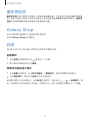 60
60
-
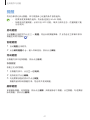 61
61
-
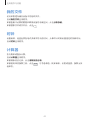 62
62
-
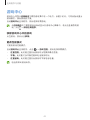 63
63
-
 64
64
-
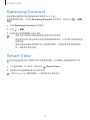 65
65
-
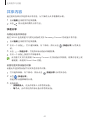 66
66
-
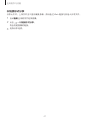 67
67
-
 68
68
-
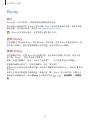 69
69
-
 70
70
-
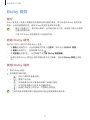 71
71
-
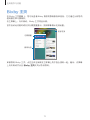 72
72
-
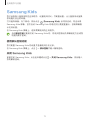 73
73
-
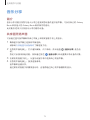 74
74
-
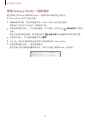 75
75
-
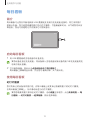 76
76
-
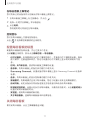 77
77
-
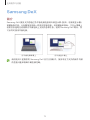 78
78
-
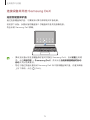 79
79
-
 80
80
-
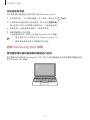 81
81
-
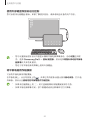 82
82
-
 83
83
-
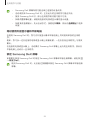 84
84
-
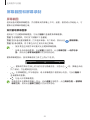 85
85
-
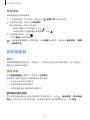 86
86
-
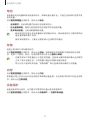 87
87
-
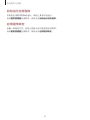 88
88
-
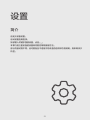 89
89
-
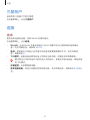 90
90
-
 91
91
-
 92
92
-
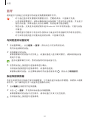 93
93
-
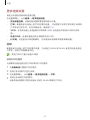 94
94
-
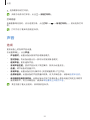 95
95
-
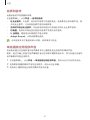 96
96
-
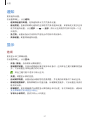 97
97
-
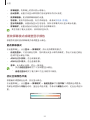 98
98
-
 99
99
-
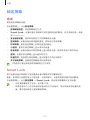 100
100
-
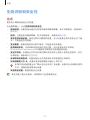 101
101
-
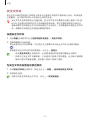 102
102
-
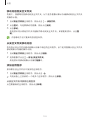 103
103
-
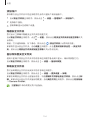 104
104
-
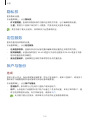 105
105
-
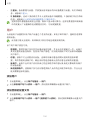 106
106
-
 107
107
-
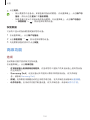 108
108
-
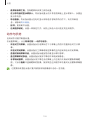 109
109
-
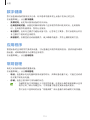 110
110
-
 111
111
-
 112
112
-
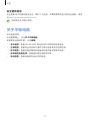 113
113
-
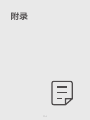 114
114
-
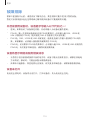 115
115
-
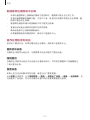 116
116
-
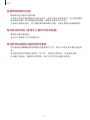 117
117
-
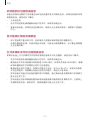 118
118
-
 119
119
-
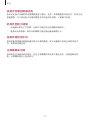 120
120
-
 121
121
-
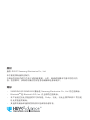 122
122